Windows 7でスリープから復帰する際にパスワード入力を省略する方法 | ||
Windows 7でスリープから復帰する際にパスワード入力を省略する方法 |
Q&A番号:011031 更新日:2016/03/01
|
Q&A番号:011031 更新日:2016/03/01 |
 | Windows 7で、スリープから復帰する際にパスワード入力を省略する方法について教えてください。 |
 | スリープから復帰する際にパスワード入力をしないように設定することで、パスワード入力の手間を減らし、すぐにパソコンを使うことができます。 |
スリープから復帰する際にパスワード入力をしないように設定することで、パスワード入力の手間を減らし、すぐにパソコンを使うことができます。
はじめに
Windows 7では「電源オプション」の設定を変更すると、スリープから復帰する際にパスワードを入力しないようにすることができます。
パスワード入力の手間を防ぎ、スリープ復帰後すぐにパソコンを使えるようになりますが、スリープ復帰後は誰でもパソコン内のデータにアクセスできる状態になり、セキュリティが低下するため、設定は慎重に行ってください。
操作手順
Windows 7でスリープから復帰する際にパスワード入力を省略するには、以下の操作手順を行ってください。
「スタート」→「コントロールパネル」の順にクリックします。
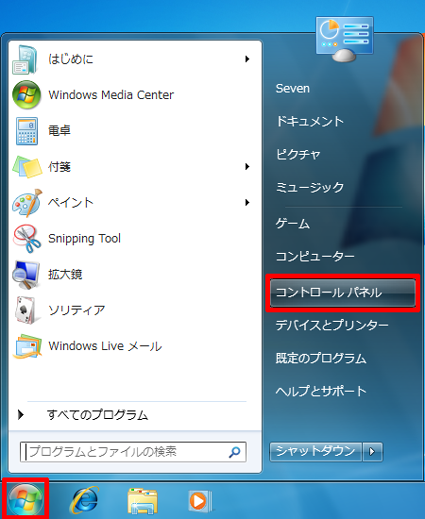
「コントロールパネル」が表示されます。
「ハードウェアとサウンド」をクリックします。
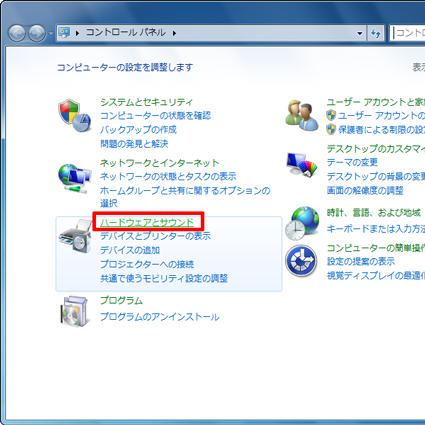
「電源オプション」欄から「スリープ解除時のパスワードの要求」をクリックします。
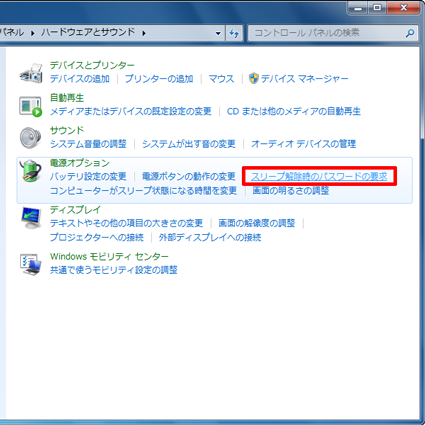
「システム設定」が表示されます。
「スリープ解除時のパスワード保護」欄から「現在利用可能ではない設定を変更します」をクリックします。
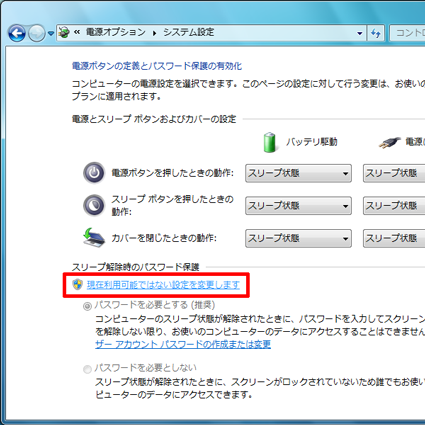
「パスワードを必要としない」をクリックし、「変更の保存」をクリックします。
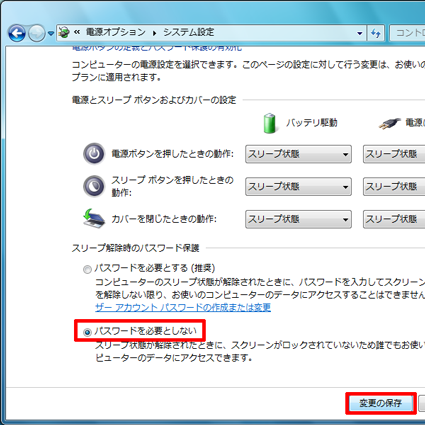
以上で操作完了です。
スリープから復帰する際、パスワードの入力が求められないか確認してください。
このQ&Aに出てきた用語


 スリープから復帰する際にパスワード入力を省略する方法
スリープから復帰する際にパスワード入力を省略する方法








